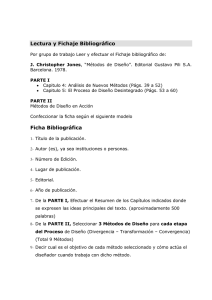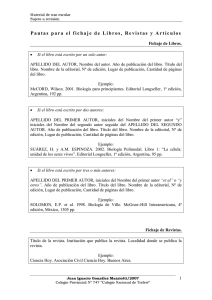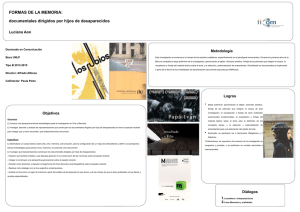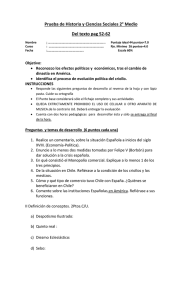situación actual lan - Gesad
Anuncio
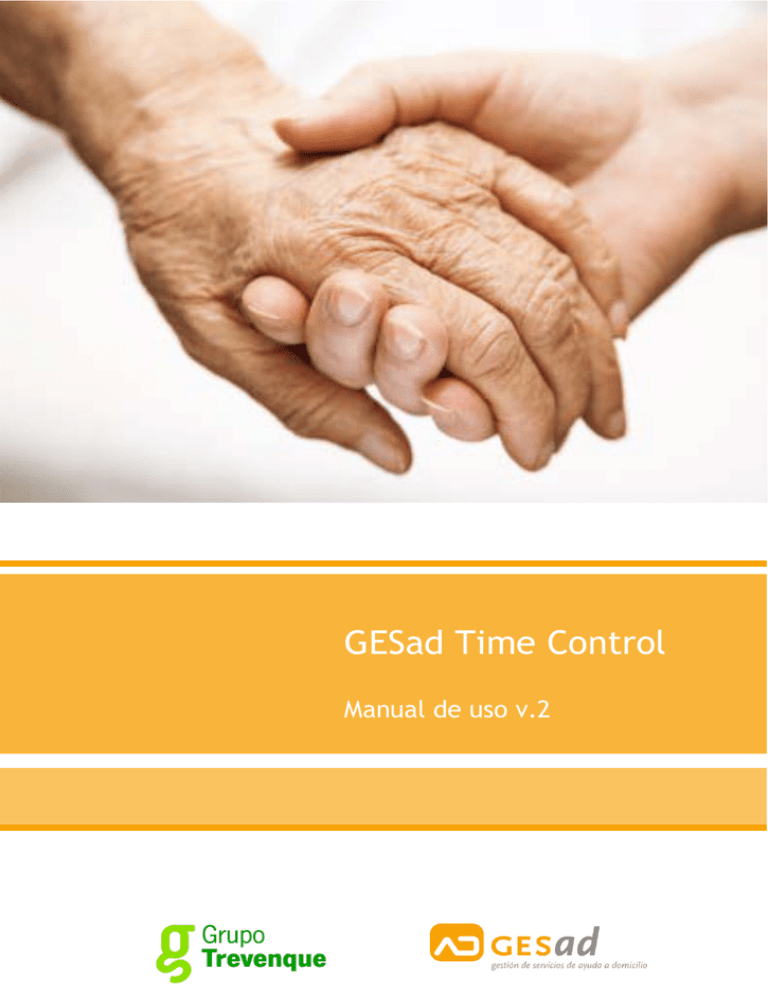
GESad Time Control Manual de uso v.2 Contenido 1. Introducción: ..................................................................................... 3 2. Especificaciones técnicas: ...................................................................... 3 3. Instalación del Software: ....................................................................... 3 4. Manual de Usuario ............................................................................... 4 Uso Gesad Time Control Página 2 1. Introducción: Gesad Time Control (Gesad TC), es un aplicativo que funciona conjuntamente con Gesad, aunque se puede interconectar con otros sistemas de gestión. El sistema TC (Time Control), realiza el envío de fichajes de auxiliares o personal de servicios, a través de un sistema de SMS o a través de un sistema WEB. El coste del servicio telefónico será, el de una conexión de datos en el caso de conectar a través de un servicio WEB o el coste del SMS que tengamos con el operador en caso contrario. 2. Especificaciones técnicas: Versión mínima del Sistema Operativo: Android 2.3.3 (Api level 10). Resolución mínima recomendada de 320x240. Cámara con autofocus (Recomendado para versión QR). Chip NFC (Recomendado para versión NFC). 3. Instalación del Software: El software se entrega a través de la aplicación Play de los servicios de google, se recomienda dejar marcado la opción actualizaciones automáticas para que el sistema busque automática y siempre tenga la versión más avanzada del aplicativo en nuestro dispositivo. Uso Gesad Time Control Página 3 4. Manual de Usuario Cuando contratamos con Grupo Trevenque el sistema de control de presencia, lo primero que tenemos que determinar es el método que vamos a controlar los fichajes en los domicilios de los usuarios. Para esta operación tenemos dos opciones: • Fichajes mediante códigos QR: El sistema de control de presencia se realiza capturando un código situado en la casa del usuario. Este código contiene un código QR con los datos del usuario codificado. Este código lo podemos obtener mediante un listado en el sistema Gesad. • Fichajes mediante Tags (etiquetas) NFC: Tenemos dos modalidades… • Fichaje Ghost (Fichaje fantasma): Solamente con desbloquear el teléfono y pasarlo sobre la etiqueta NFC el sistema enviará el fichaje sobre los datos de configuración que tengamos puestos. • Fichaje dirigido: Una vez que deslizamos el teléfono sobre la etiqueta, el sistema nos pedirá si el fichaje es de entrada o salida y automáticamente enviará el fichaje a los servicios de control de presencia del Grupo Trevenque para su posterior procesado. Es innegable que la tecnología NFC, es mucho más sencilla de cara al auxiliar puesto que no tiene que interactuar con el sistema enfocando una etiqueta hasta que el sistema detecte un código dibujado en un papel. En contra los dispositivos con tecnología NFC, están empezando aparecer ahora y es más difícil conseguir dispositivos con esta tecnología a un bajo coste, aunque la tendencia está cambiando. Uso Gesad Time Control Página 4 • Configuración: Una vez instalado el software lo primero que tenemos que hacer es configurarlo. Para ello se nos mostrarán las siguientes pantallas en nuestro SmartPhone. Una vez abierta la aplicación pulsamos sobre el botón MENU de nuestro teléfono y nos aparece el menú de la aplicación en la parte inferior de la pantalla tal y como se muestra en la figura 1. Independiente del modo (QR o NFC), cuando pulso sobre el icono directamente abre el modo QR. Uso Gesad Time Control Página 5 Pulsando sobre la opción configuración obtenemos los datos de configuración de todo el aplicativo. • Opciones Generales: • Modo ON LINE: Esta opción nos indica que tenemos tarifa de datos en el teléfono y el fichaje lo envía en el momento de su creación. Si por algún motivo el fichaje se realiza y no tenemos cobertura lo almacenará temporalmente en el dispositivo y en el próximo fichaje enviará los pendientes. Si no tenemos tarifa de datos y dejamos marcado esta opción, el fichaje lo almacenará temporalmente puesto que no va a detectar conexión alguna con los servicios centrales de control de presencial del Grupo Trevenque. Uso Gesad Time Control Página 6 • Remitente SMS: Tenemos que indicar el número de teléfono desde el cual enviamos el fichaje. En algunas ocasiones el software es capaz de detectar el número de teléfono de la tarjeta SIM pero para garantizar el correcto fichaje hay que rellenar este campo. • Identificador de empresa: Este identificador lo proporciona el Grupo Trevenque cuando el tipo de fichaje concertado es NFC por identificador de etiqueta. Es obligatorio que este cumplimentado solamente para ese tipo de modalidad. • Preferencias de conexión servicio WEB. • Fichaje por Servicio WEB: El fichaje se realiza a través de una plataforma web, para esta modalidad es obligatorio tener conexión de datos en algún momento, ya sea mediante tarifa de datos o mediante conexión WIFI para enviar los fichajes en diferido. • URL plataforma de fichaje: Este parámetro viene configurado por defecto. Solamente cambiaremos su valor instrucciones del Grupo Trevenque. Es posible que mediante con una actualización automática este valor cambie. • Preferencias conexión mensajería WEB. • Fichaje por SMS: Si marcamos esta opción el sistema realizará el fichaje enviado un mensaje SMS. • Servidor SMS: Número de destino cuando tenemos activado la selección de fichajes por mensajería SMS. Uso Gesad Time Control Página 7 • Configuración NFC. • NFC mediante identificador: Para realizar el fichaje se utilizad el código interno de la etiqueta, esto quiere decir que la etiqueta no tiene que tener grabado ningún mensaje especial identificativo. Hay que incluir el código de la etiqueta en la ficha del cliente sobre el cual se está realizando el fichaje en el sistema de gestión. • NFC directo: Cuando tenemos configurado el NFC mediante identificador, podemos tomar la opción de que el sistema no pregunte si es de entrada o salida, simplemente haga el sonido de fichaje realizado sin mostrar ninguna ayuda visual en pantalla. ****NOTA*** • Cuando no tenemos seleccionad la primera opción NFC, la etiqueta tiene que llevar pregrabada una información proporcionada por el Grupo Trevenque, específica para cada cliente incluido en el control de presencia. • Alertas al fichar. • Mensajes de Voz: Indica con frases cortas mediante el altavoz del dispositivo las acciones a realizar o nos avisa de que está sucediendo con el fichaje. Esta opción solo está disponible en español. • Bip: Hace un pequeño ruido al detectar el fichaje. • Vibración: Hace que el dispositivo vibre cuando encuentra un fichaje. Uso Gesad Time Control Página 8 • Configuraciones especiales: • Luz delantera: Activa el flash para capturar en código QR, aunque está opción no está disponible en todos los terminales. • Imagen invertida: Utiliza la cámara delantera para detección de fichajes QR, aunque no está disponible para todos los terminales. • Enviar datos Cuando nuestros fichajes no se realizan en modo OnLine, o queramos comprobar si alguno de los fichajes todavía no se ha enviado al sistema Time Control, pulsaremos sobre la opción “Enviar Datos”, esto nos llevará al siguiente menú. Uso Gesad Time Control Página 9 En la opción “Enviar pendientes”, me indica entre paréntesis cuantos mensajes hay pendientes de envío. “Enviar BD”, está opción solo se utiliza para soporte técnico del aplicativo y solo con la supervisión de un técnico del Grupo Trevenque. Al “Reiniciar los fichajes”, eliminamos el histórico de fichajes que se encuentra en el dispositivo. “Volver”, nos lleva a la pantalla inicial de fichajes. Como realizar fichajes • QR Mode. Cuando queremos realizar un fichaje en con el modo código QR, el primer paso a realizar es ejecutar la aplicación. Se recomiendo poner un icono de acceso directo en el escritorio principal del dispositivo. Uso Gesad Time Control Página 10 Lo primero que nos indicara el sistema es que deseamos realizar, un fichaje de “Entrada” o un fichaje de “Salida”, nos lo indica visualmente y con un mensaje de voz si tuviéramos activado el sistema. Una vez realizada la selección se activara la cámara del teléfono y nos aparecerá un ventana en formato horizontal para la detección del código QR. • Consejos prácticos para una rápida detección del código: • Que el dispositivo tenga AUTOFOCUS. • El código ha de quedar centrado con margen suficiente por ambos marcos del dispositivo. • No acercar demasiado el dispositivo al código hay que mantener una distancia de 40 centímetros aproximadamente para que la detección sea correcta. • Se recomiendo un ligero movimiento circular del dispositivo sobre el código para ayudar al enfoque de la cámara. Una vez detectado el código el sistema enviará el código si estamos en modo On-Line y nos mostrará las indicaciones de fichaje enviado. En caso de no tener conexión en ese momento, el sistema almacenará el fichaje y lo reenviará junto con el siguiente fichaje que encuentre conexión. Uso Gesad Time Control Página 11 Si el fichaje se realiza OFF-Line, en el momento que se tenga conexión, una conexión WIFI es válida, entraremos en el menú de la aplicación y pulsaremos sobre la opción “Enviar Pendientes”. • NFC Mode. Los fichajes NFC, son muy sencillos de realizar puesto que solamente hay que desbloquear el dispositivo y deslizarlo sobre la etiqueta NFC del cliente en cuestión, modo de control tenemos 2 opciones una vez detectada la etiqueta NFC. • OnLine: Nos aparece la aplicación para que le indiquemos que tipo de fichaje vamos a enviar “Entrada o Salida”. • BACKGround: Directamente aparece una locución diciendo si el fichaje se ha enviado al sistema de gestión de Gesad Time Control. NFC Online Uso Gesad Time Control NFC BACKGround Página 12 Una vez detectado el código el sistema enviará el código si estamos en modo On-Line y nos mostrará las indicaciones de fichaje enviado. En caso de no tener conexión en ese momento, el sistema almacenará el fichaje y lo reenviará junto con el siguiente fichaje que encuentre conexión. Si el fichaje se realiza OFF-Line, en el momento que se tenga conexión, una conexión WIFI es válida, entraremos en el menú de la aplicación y pulsaremos sobre la opción “Enviar Pendientes”. Consejos prácticos para una rápida detección de la etiqueta NFC: • Deslizar la parte trasera del terminal a 0.5 cm de la etiqueta. Uso Gesad Time Control Página 13 ESPAÑA GRANADA MÉXICO QUERÉTARO Camino Bajo de Huétor, 150. 18008 Granada Calle Ezequiel Montes Nº 2, despacho 3 T. (+34) 958 18 30 30 Colonia Centro 76000 Querétaro – México ESPAÑA VALLADOLID T. (+52) 442 2 125 493 Calle Unión, 11 Bajo. 47005 Valladolid www.trevenque.es [email protected] T. (+34) 983 219 394